3 Cara Mengembalikan HP Ke Setelan Pabrik melalui Langkah-langkah Mudah dan Sederhana!
Penting untuk mengetahui bagaimana cara mengembalikan HP ke setelan pabrik, karena dalam berbagai situasi seperti misalnya saat perangkat mengalami masalah pada perangkat lunak, mengembalikan ponsel ke setelan pabrik adalah satu-satunya cara untuk dapat memulihkan kembali perangkat.
Namun perlu untuk anda pahami bahwa mengembalikan perangkat ke setelan pabrik tidak boleh dilakukan dengan asal-asalan. Anda harus memahami dengan betul bagaimana cara mengembalikan HP ke setelan pabrik yang benar beserta kemungkinan konsekuensi yang akan anda terima setelah mengembalikan HP ke setelan pabrik.
Nah, dalam artikel ini kami akan memberikan panduan tentang bagaimana cara mengembalikan HP ke setelan pabrik. Masing-masing cara mengembalikan HP ke setelan pabrik yang akan kami tampilkan disini, akan kami sajikan dengan langkah-langkah yang sederhana sehingga mudah untuk anda ikuti.
Apa itu Setelan Pabrik?

Sebelum membahas mengenai cara mengembalikan HP ke setelan pabrik, tentunya kamu harus memahami terlebih dahulu apa itu yang dimaksud dengan setelan pabrik. Setelan pabrik merupakan proses dimana sebuah perangkat elektronik seperti salah satunya SmartPhone dikembalikan ke kondisi awal seperti saat pertama kali perangkat tersebut diaktifkan (dibeli).
Setelan pabrik dikenal juga dengan istilah “reset pabrik“atau “factory reset” Saat perangkat dikembalikan ke setelan pabrik, maka semua data dan file pengguna seperti foto, video, aplikasi yang didownload, history chat, dan yang lainnya akan dihapus. Sehingga setelah perangkat berhasil dikembalikan ke setelan pabrik, maka akan membuat pengaturan ponsel tersebut kembali ke saat pertama kali digunakan, termasuk juga aplikasi didalamnya adalah aplikasi-aplikasi bawaan SmartPhone saja.
Apa Gunanya Mengembalikan HP ke Setelan Pabrik?
Taukah anda alasan dibalik mengapa orang mengembalikan perangkatnya ke setelan pabrik? Pada umumnya, proses setelan pabrik berguna dalam beberapa situasi seperti:
| Kegunaan mengembalikan perangkat ke setelan pabrik | Deskripsi singkat |
| Perbaikan masalah atau kerusakan pada perangkat | Saat perangkat mengalami masalah yang serius atau sedang terjadi gangguan perangkat lunak yang tidak dapat diatasi dengan cara lain, maka mengembalikan perangkat ke setelan pabrik dapat membantu memulihkan nya kembali ke kondisi semula. |
| Mengatasi lupa password atau kunci perangkat | Ketika pengguna lupa password atau kunci perangkat, maka mengembalikan perangkat ke setelan pabrik adalah satu-satunya cara agar dapat mengakses perangkat kembali. |
| Penjualan atau pemindaian ponsel ke tangan lain | Sebelum menjual perangkat, orang-orang biasanya akan melakukan reset pabrik terlebih dahulu. Tujuannya adalah agar semua data pribadi dalam ponsel terhapus, dan ponsel kembali seperti baru saat berpindah tangan ke orang lain. |
| Kinerja perangkat yang lambat | Mengembalikan HP ke setelan pabrik juga berguna ketika performa perangkat anda sudah mulai menurun, menjadi lemot atau bahkan tidak responsif, karena terlalu banyak aplikasi dan data yang tersimpan dalam perangkat. Setelah perangkat kembali ke pengaturan semula, maka performanya akan menjadi lebih baik. |
| Pembaruan sistem operasi perangkat | Ketika ingin melakukan pembaruan besar seperti pembaruan sistem operasi perangkat, pengguna kerap akan diminta untuk mengembalikan ponsel ke setelan pabrik. |
Jika HP Kembali ke Setelan Pabrik Apakah Data akan Hilang?
Ya, mengembalikan HP ke setelan pabrik akan menghapus semua pengaturan dan data atau file dalam perangkat pengguna sehingga tampilannya kembali seperti baru lagi. Oleh karena itu, untuk menghindari kehilangan data dan file penting anda, maka sebelum mengembalikan perangkat ke setelan pabrik, penting untuk mencadangkan data terlebih dahulu.
Cara Mengembalikan HP ke Setelan Pabrik
Nah, melalui penjelasan kami diatas anda telah mengetahui sejumlah informasi terkait “setelan pabrik” Pada pembahasan selanjutnya, kami akan memberikan anda panduan tentang bagaimana cara mengembalikan HP ke setelan pabrik. Berikut kami akan menampilkan langkah-langkah mudah dan sederhana dalam cara mengembalikan HP ke setelan pabrik pada HP Android maupun iPhone.
Cara Mengembalikan HP Android ke Setelan Pabrik
Oke, yang pertama mari kita mulai dari mengembalikan HP ke setelan pabrik pada HP Android. Terdapat 2 cara yang dapat kamu gunakan untuk mengembalikan HP Android ke setelan pabrik. Dibawah ini kami tampilkan cara beserta urutan langkah-langkahnya.
-
Melalui menu pengaturan
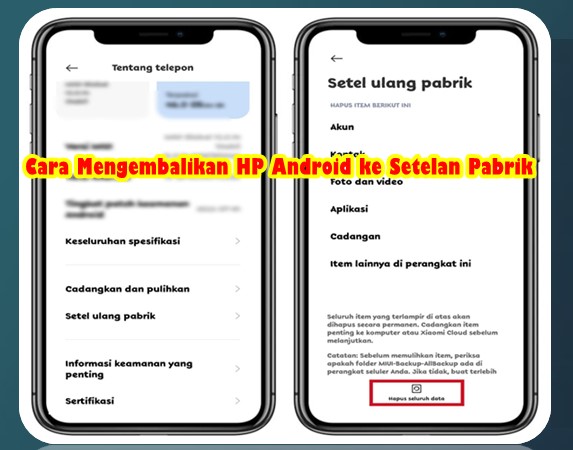
Cara mengembalikan HP ke setelan pabrik pada HP Android yang pertama dapat dilakukan melalui menu pengaturan. Jika HP anda masih dalam keadaan hidup maka anda dapat mengikuti cara ini.
Berikut kami tampilkan urutan langkah-langkah dalam cara mengembalikan HP ke setelan pabrik melalui pengaturan/ setelan perangkat:
- Pastikan semua data dan file penting anda telah anda cadangkan terlebih dahulu
- Buka menu pengaturan perangkat anda
- Pilih dan tap pada menu “tentang Telepon“
- Gulir kebawah, pilihlah menu “setel ulang pabrik“
- Anda akan diberi peringatan atau informasi terkait konsekuensi akan kehilangan data setelah mengembalikan perangkat ke setelan pabrik
- Setujui dan konfirmasi untuk mengembalikan HP ke setelan pabrik dengan mengklik pilihan “Hapus seluruh data“
- Anda akan diminta untuk memasukkan “password” perangkat anda. Masukkan lah password dengan benar
- Proses mengembalikan HP ke setelan pabrik akan dimulai. Ini mungkin memerlukan waktu beberapa menit
- Silahkan tunggu hingga HP berhasil dikembalikan ke setelan pabrik
-
Menggunakan tombol power dan volume
Tak jarang orang mengalami HP tiba-tiba mati karena adanya masalah pada perangkat lunak. Pada situasi seperti ini, satu-satunya cara untuk memulihkan kembali perangkat adalah dengan mengembalikan ke setelan pabrik. Dibawah ini kami tampilkan cara mengembalikan HP ke setelan pabrik dengan kondisi HP yang sudah mati (tidak dapat lagi dihidupkan)
- Langkah pertama, silahkan tekan tombol power dan tombol volume up secara bersamaan
- Maka akan muncul tampilan “Recovery now / Reboot system now/ wipe data/ factory reset“
- Konfirmasilah dengan menekan “OK” ( Gunakan tombol volume untuk melakukan navigasi)
- Tunggulah beberapa saat ketika proses reset berjalan
- Apabila reset telah selesai. Silahkan pilih restart
- Maka HP anda akan kembali ke pengaturan pabrik yang tampilannya sama seperti ketika pertama kali anda menggunakan HP anda
Cara Mengembalikan HP iPhone ke Setelan Pabrik

Selanjutnya, disini kami juga akan menampilkan bagaimana cara mengembalikan HP iPhone ke setelan pabrik. Untuk sobat pengguna iPhone, perhatikanlah langkah-langkah untuk melakukan “reset pabrik” pada perangkat iPhone dibawah ini:
- Cadangkanlah data dan file penting anda ke perangkat lain atau penyimpanan cloud
- Buka pengaturan dalam perangkat iPhone anda
- Ketuk pada pilihan “umum“
- Gulir ke bawah dan ketuk “reset“
- Anda akan mendapatkan peringatan “mengatur ulang akan menghapus semua konten dalam perangkat“
- Pilih “hapus konten dan pengaturan“
- Anda akan diminta untuk memasukkan password perangkat anda, jika diaktifkan.
- Selanjutnya klik pada menu “hapus iPhone“
- Maka proses penghapusan data akan dimulai
- Tunggu hingga proses reset iPhone selesai. Setelah itu, perangkat anda akan kembali seperti baru dibeli
Rekomendasi Pencadangan Data yang Aman
Seperti yang telah kami sebutkan sebelumnya, bahwa mengembalikan HP ke setelan pabrik akan menghapus semua data dan file yang tersimpan dalam perangkat. Oleh karena itu, sebelum melakukan “reset pabrik” perangkat, penting untuk mencadangkan data dan file terlebih dahulu.

Jika anda bingung bagaimana anda akan mencadangkan data dan file anda dengan mudah dan cepat, berikut kami tunjukkan beberapa rekomendasi terbaik untuk mencadangkan data dengan aman. Diantaranya adalah:
| Rekomendasi untuk mencadangkan data dengan aman | Deskripsi singkat |
| Google Drive | Mencadangkan data dan file ke Google Drive tidak mengharuskan anda untuk mendownload aplikasi tambahan, karena Google Drive merupakan aplikasi bawaan ponsel itu sendiri. Sayangnya, kapasitas penyimpanan yang akan dapatkan pada Google Drive hanya 15 GB saja untuk pengguna gratis. |
| Terabox | Terabox merupakan aplikasi penyimpanan awan yang harus di download dari Google Play Store. Namun, pada aplikasi Terabox ini anda akan dibekali penyimpanan hingga 1024 GB secara gratis! |
| Perangkat Eksternal, seperti Laptop | Jika anda kurang yakin dengan penyimpanan cloud, maka anda bisa menggunakan cara manual untuk mencadangkan data dan file anda, yaitu dengan memanfaatkan perangkat eksternal seperti laptop. |
Cara Mencadangkan Data
Tak hanya memberikan mu rekomendasi untuk mencadangkan data dan file dengan aman, namun dalam artikel ini, kami juga akan menampilkan bagaimana langkah-langkah dalam mencadangkan file dan data melalui Google Drive, Terabox dan perangkat eksternal.
-
Cara mencadangkan data di Gogle Drive
- Buka Google Drive dalam perangkat anda
- Loginlah dengan menggunakan akun Google anda
- Ketuk ikon “+ tambah” untuk memulai pencadangan data dan file
- Klik “upload” Jika anda ingin menamai file-file yang akan anda masukkan ke Google Drive, maka buatlah folder telebih dahulu
- Pilih data atau file yang ingin anda cadangkan ke Google Drive
- Ketuk tanda “centang” yang berada di pojok kanan atas
- File akan di upload ke penyimpanan Google Drive
-
Cara mencadangkan data melalui Terabox
- Langkah pertama, downloadlah terlebih dahulu aplikasi Terabox di perangkat anda melalui Google playstore
- Setelah berhasil terpasang, langsung saja buka aplikasinya
- Silahkan login dengan menggunakan akun Google anda.
- Pastikan anda mengingat alamat email dan password akun Google yang anda gunakan disini, agar nanti setelah perangkat anda di reset, anda dapat login kembali ke Terabox dengan menggunakan akun yang sama.
- Pilih “pencadangan otomatis” supaya nantinya file yang kamu cadangkan ke Terabox tersimpan secara permanen
- Pada beranda aplikasi Terabox yang ditampilkan, kliklah ikon “galeri” untuk menambahkan file foto maupun video
- Maka secara otomatis anda akan diarahkan ke penyimpanan perangkat anda. Pilihlah foto maupun video yang ingin anda cadangkan ke aplikasi Terabox
- Setelah sudah selesai dipilih, kliklah kemudian tombol “unduh” lalu tunggu beberapa saat hingga proses unduh berhasil
- Setelah perangkat sudah selesai di reset. Silahkan download kembali aplikasi Terabox dan login menggunakan akun Google yang sama seperti sebelumnya
- Kliklah menu “brankas” untuk melihat semua data dan file yang telah anda unduh ke aplikasi Terabox.
-
Cara mencadangkan data ke Laptop
- Silahkan tentukan dengan apa anda akan mentransfer data dari ponsel ke laptop anda
- Apakah melalui bluetooth atau dengan menggunakan kabel USB
- Agar proses pencadangan data bisa dilakukan dengan cepat, maka pilihlah dengan menggunakan kabel USB
- Hubungkan ponsel anda dengan laptop melalui kabel USB tersebut
- Nantinya akan muncul 2 opsi di layar smartphone anda. Pilihlah opsi “transfer data“
- Pilihlah semua file yang ingin anda cadangkan ke penyimpanan laptop
- Tunggu proses transfer data/ file hingga selesai
Kesimpulan Cara Mengembalikan HP ke Setelan Pabrik

Mengembalikan HP ke setelan pabrik memiliki banyak kegunaan, terutama untuk mengatasi berbagai permasalahan yang terjadi pada perangkat. Namun perlu digaris bawahi bahwa, mengembalikan HP ke setelan pabrik merupakan tindakan yang harus dilakukan dengan hati-hati dan penuh pertimbangan.
Nah, itulah beberapa cara mengembalikan HP ke setelan pabrik yang dapat kami bagikan ke sobat pengguna smartphone. Dengan mengikuti langkah-langkah yang benar seperti yang telah kami tampilkan diatas, anda dapat menjalani proses reset pabrik dengan lancar. Demikianlah yang dapat kami bagikan dalam artikel ini, semoga membantu, terimakasih.





